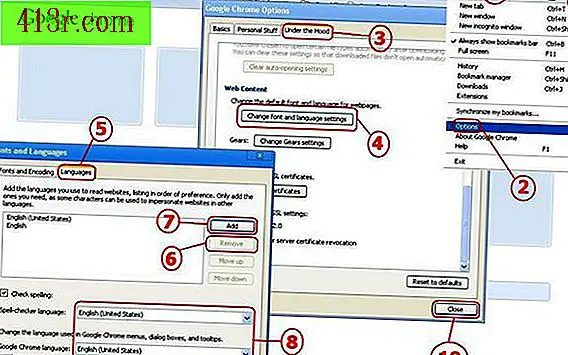כיצד לטעון תיקייה מלאה באמצעות מנהל הקבצים cPanel
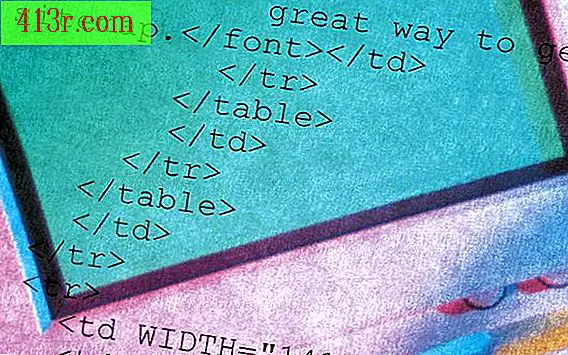
שלב 1
נווט לתיקייה שברצונך להעלות ולחץ עליה. בחר "שלח אל" ולאחר מכן בחר "דחוס (ב zip) תיקייה" כדי לדחוס את הקבצים בתיקייה zip. אם אתה מעדיף שיטה או תוכנית לדחוס את תיקיות zip שונים, להשתמש בשיטה שלך.
שלב 2
פתח את הדפדפן על פי בחירתך וגש לחשבון cPanel שלך. כתוב "קובץ" בתיבת הטקסט "חפש" בחלק העליון של התפריט בצד שמאל.
שלב 3
לחץ על סמל "מנהל הקבצים" בצד שמאל של התפריט בצד שמאל כדי לפתוח את תיבת הדו שיח "File Manager Directory". בחר את הספרייה, לבדוק את האפשרויות שאתה מעדיף ולחץ על כפתור "עבור" כדי לפתוח את מנהל הקבצים cPanel בכרטיסייה חדשה.
שלב 4
נווט אל המיקום שבו ברצונך לטעון את התיקייה. השתמש בתפריט בצד שמאל או לחיצה כפולה על התיקייה בחלון הימני.
שלב 5
לחץ על הסמל "העלה" בחלק העליון של "מנהל הקבצים" כדי לפתוח את החלון "העלאת קבצים" בכרטיסייה חדשה.
שלב 6
בדוק את "גודל הקובץ המרבי המותר להעלאה" בחלק העליון של הכרטיסייה "העלאת קבצים". בדוק את תיקיית ה- zip שלך כדי לוודא שהוא קטן מספיק כדי להיות טעון.
אם המידע אינו גלוי, בחר את תיקיית ה- zip. המידע המוקפץ שיופיע יכיל את גודל הקובץ. אם תשכח, לחץ לחיצה ימנית על הקובץ, בחר "מאפיינים" כדי לפתוח את "מאפיינים" תיבת הדו שיח ולבדוק את הגודל בכרטיסייה "כללי". לחץ על כפתור "קבל" לאחר שתסיים. אם הקובץ גדול מדי, לחלק את התיקייה וליצור תיקיות zip קטנות יותר.
שלב 7
לחץ על הלחצן "עיון" בכרטיסייה "העלאת קבצים" של הדפדפן. מצא ובחר את תיקיית ה- zip שברצונך להעלות. לחץ על כפתור "פתח" כדי לטעון את הקובץ. לחץ על "חזור לספרייה" בתחתית הדף כדי לחזור לכרטיסייה "מנהל הקבצים".
שלב 8
בחר את תיקיית zip בכרטיסייה "מנהל הקבצים" ולחץ על "חלץ" סמל בחלק העליון של הכרטיסייה "מנהל הקבצים" כדי לחלץ את הקבצים מתוך תפריט zip. אם אינך מרוצה ממיקום הקבצים, בחר את הקבצים ולחץ על האפשרות "העבר קובץ" בחלק העליון של "מנהל הקבצים". פעולה זו תפתח את תיבת הדו-שיח 'העבר'. כתוב את היעד שאתה מעדיף.